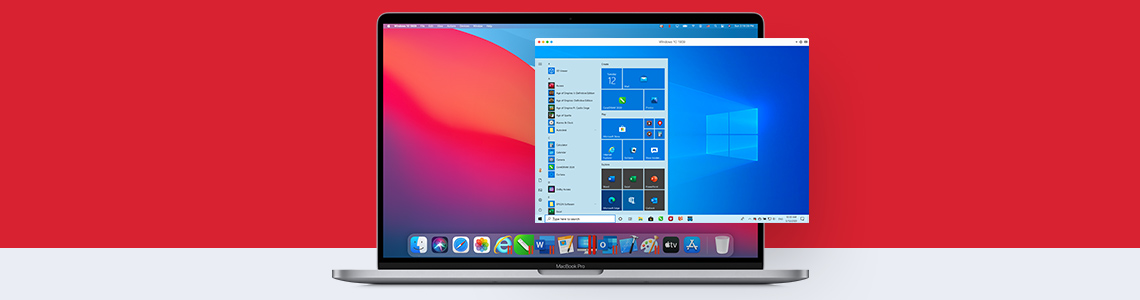
Wie die neue Parallels Desktop für Mac Business Edition Admins die Arbeit erleichtert
Geräte und Software für Kolleginnen und Kollegen bereit zu stellen, kann die IT im Alltag viel ihrer wertvollen Zeit kosten. Solche operativen, wiederkehrenden Aufgaben wie die manuelle Konfiguration von Systemen und Software belegt potenziell viel Arbeitszeit. Dies kann auch dafür gelten, virtuelle Maschinen für User von Desktopvirtualisierung vorzubereiten. Automatisierung von VM-Deployment hilft dabei, diese wiederkehrende Tätigkeit in Zukunft zu vermeiden.
Windows wie von alleine verteilen
Die neueste Parallels® Desktop für Mac Business Edition erlaubt es, eine vorkonfigurierte Windows-VM zum Download bereit zu stellen. Mitarbeitende erhalten damit eine schlüsselfertige VM mitsamt aller benötigt Richtlinien und all der Software, die sie für die Arbeit benötigen – auf einen Knopfdruck in Parallels Desktop 16 Business Edition. Hier muss niemand aus der IT mit USB-Sticks durch Abteilungen laufen oder die VMs persönlich auf dem Rechner der Anwender einrichten oder die Arbeitsrechner einbestellen. Ein Klick der User im integrierten Installationsassistenten und die Windows-VM gelangt fertig konfiguriert auf den Rechner der Mitarbeitenden. Die Einrichtung der VM wird zur Selbstbedienung. Das „Autodeploy Package“ von Parallels Desktop hilft dabei, Windows im Unternehmen beinahe automatisch auf die Rechner der Kolleginnen und Kollegen zu verteilen.
Mehr Kontrolle über Updates
Update-Policies und das Deployment von Updates für Anwendungen und System können der IT permanente Kopfschmerzen bereiten. Insbesondere im Zusammenspiel mit virtualisierten Systemen entsteht eine weitere Ebene, auf der Aktualisierungen für System und Programme erscheinen und die Aufmerksamkeit der Admins benötigen. Parallels Desktop für Mac Business Edition übernimmt die Rolle des Policy-Wächters und kann je nach Konfiguration Updates für Windows, macOS und Parallels Desktop pausieren oder erlauben. Falls gewünscht, kann die IT einen eigenen lokalen Parallels-Updateserver einrichten. Dies erlaubt es, Updates vor dem Deployment zu testen und Mitarbeitende vor störenden Update-Benachrichtigungen und Unterbrechungen zu bewahren. Passend dazu ist Parallels Desktop jetzt so einfach zu aktualisieren wie nie: Updates lassen sich jetzt ohne Admin-Privilegien installieren, sodass kein Administrator-Passwort mehr dazu nötig ist.
Zusätzlich lässt sich Parallels Desktop so einfach installieren wie nie zuvor. Im Gegensatz zu vorherigen Versionen ist es mit macOS Big Sur und Parallels Desktop nicht mehr nötig, bei der Installation Systemerweiterungen über die Sicherheitseinstellungen von macOS zu genehmigen. Die Installation hat bisher Adminrechte erfordert, um diesen Schritt zu erlauben, jetzt fällt diese Stufe der Installation weg. Das bedeutet: weniger manuelle Arbeit für Admins, schnelleres und einfacheres Deployment von Parallels auf Clients der Mitarbeitenden.
Mehr erfahren:
- Parallels Wissensbasis | Parallels Desktop und macOS Big Sur
- Parallels Desktop | Das ist neu in Parallels Desktop 16
- Anleitung | Einen Lokalen Update-Server einrichten
- Parallels My Account – Upgrade aktivieren: Parallels Desktop für Mac Business Edition – Upgrade in „Parallels Mein Account“ aktivieren – YouTube
- Parallels My Account – Windows-Image festlegen: Parallels Desktop für Mac Business Edition – Windows-Image in „Parallels Mein Account“ festlegen – YouTube

